文章詳情頁
win10系統重置本地登錄密碼的方法步驟
瀏覽:82日期:2023-03-27 09:06:25
在使用win10系統的時候我們都需要創建一個自己常用的賬號,創建之后每一次使用時登錄上自己的賬戶,這樣系統相關的設置就會根據我們對帳戶的設置來發生改變了。很多時候用戶需要對自己的帳戶密碼進行修改,這樣的話能夠防止密碼泄露帶來的危害,鑒于還有一些用戶不知道在win10系統中要如何修改帳戶的登錄密碼,那么接下來小編就跟大家分享一下win10系統重置本地登錄密碼的具體操作方法吧,感興趣的朋友不妨一起來看看這篇方法教程,希望這篇教程能夠幫助到大家。
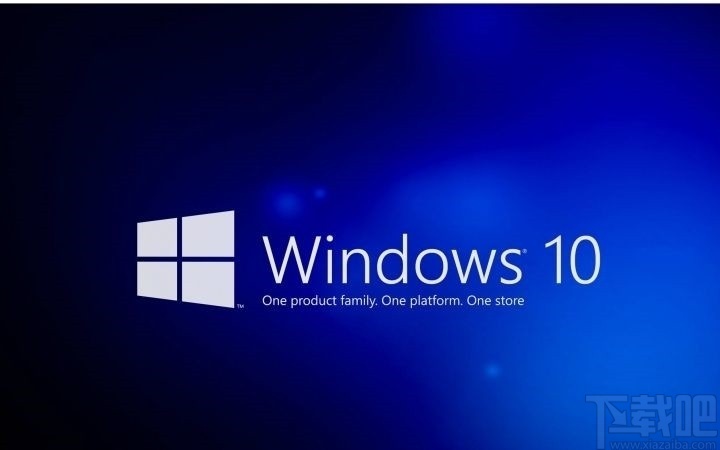
1.首先第一步我們點擊開始菜單之后,在出現的菜單界面中,找到控制面板這個選項點擊進入到其中。
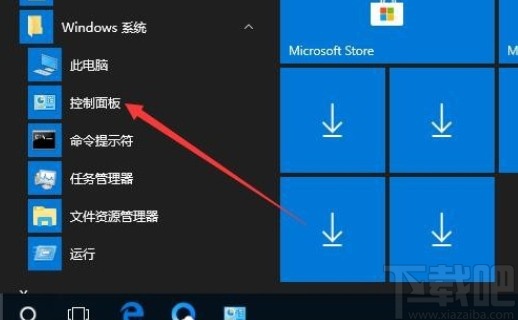
2.點擊打開控制面板界面之后,在界面的選項中,找到用戶賬戶這個選項,找到之后點擊進入到其中。
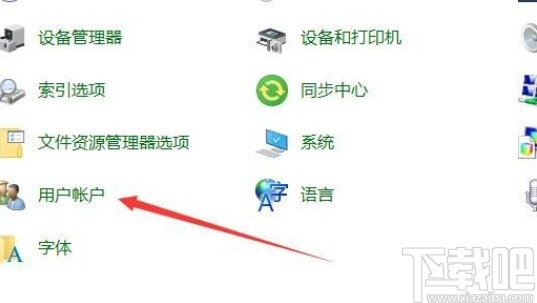
3.點擊這個用戶賬戶選項之后,接下來在出現的用戶賬戶設置界面,點擊“管理其他帳戶”這個設置選項,如下圖中所示。
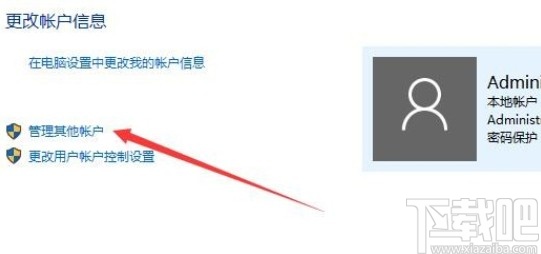
4.點擊之后接下來就可以在打開的帳戶列表界面中,點擊想要重置登錄密碼的那一個賬戶了。
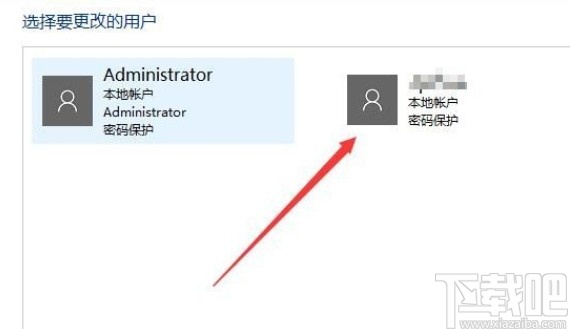
5.點擊這個帳戶之后接下來在出現的左邊設置選項中,點擊更改密碼這個選項,如下圖中所示,點擊可以進入到重置密碼的界面。

6.最后在這個重置密碼的界面,根據自己的需求來修改想要重置的登錄密碼即可,輸入完成點擊更改密碼按鈕。
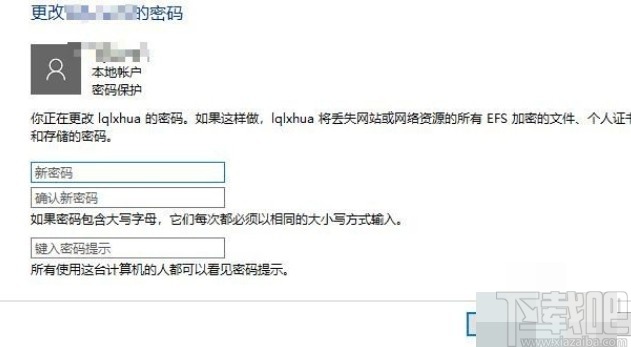
使用上述教程中的操作方法我們就可以在win10系統中重置本地登錄密碼了,有需要的朋友趕緊試一試這個方法吧,希望這篇教程能夠幫助到大家。
相關文章:
1. win10系統鼠標右鍵一直轉圈怎么解決2. win10系統右下角網絡圖標不見了怎么辦?3. 華為筆記本如何重裝系統win10?華為筆記本重裝Win10系統步驟教程4. Win10系統pci內存控制器感嘆號怎么解決?5. Win10系統設備管理器出現F5521gw未知設備如何解決?6. Win10系統自帶的備忘錄在哪打開?Win10備忘錄怎么固定在桌面?7. Win10系統的窗口遮擋任務欄怎么解決?8. Win10系統更新出現錯誤代碼0x80240004怎么解決?9. Win10系統升級20H2顯示錯誤代碼0x80242016安裝失敗怎么辦?10. Win10系統exe文件打不開怎么辦?Win10系統打開exe文件的方法
排行榜
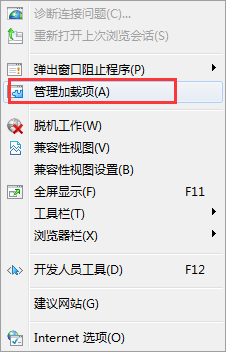
 網公網安備
網公網安備